結果画面の作成
結果画面の作成
1. 結果画面のファイルを作成
まずは新しいアクティビティを作成して
- ResultActivity.java
- activity_result.xml
を用意しましょう。
プロジェクト構造にあるパッケージ名(com.example.quizapp)の上で右クリックして、New → Activity → Empty Views Activity を選択します。
Activity Name に ResultActivity と入力して「Finish」を押します。
ResultActivity.java と activity_result.xml が作成できたら、結果画面のレイアウトを作成していきましょう。
2. strings.xml の準備
クイズ画面と同じように文字列を strings.xml に用意しておきます。
10〜13行目を追加します。
正解数を「5問中3問正解」と表示したい場合は
<string name="result_score">5問中%d問正解</string>
と書いて下さい。
3. レイアウトを作成
activity_result.xml を開いて以下のコードを書きます。
このような画面になりましたか?
クイズ画面の作成で書いた XML とほとんど同じですが、いくつか要素を見てみましょう。
18〜24行目:TextView
ここにはクイズの正解数を表示します。
「3 / 5」は 5 問中 3 問正解という意味です。
26〜32行目:TextView
ここにはクイズの累積正解数(今までに何問正解したか)を表示します。
このトータルスコアはクイズデータとしてアプリに保存されるようにします。
34〜39行目:Button
もう一度クイズに挑戦できるように、クイズ開始画面へもどるボタンを用意します。
次に行うこと
これで結果画面のレイアウトは完成です!
次回はクイズ結果を表示して、スコアを保存できるようにしていきます。
ここまでのコード
activity_main.xml
strings.xml
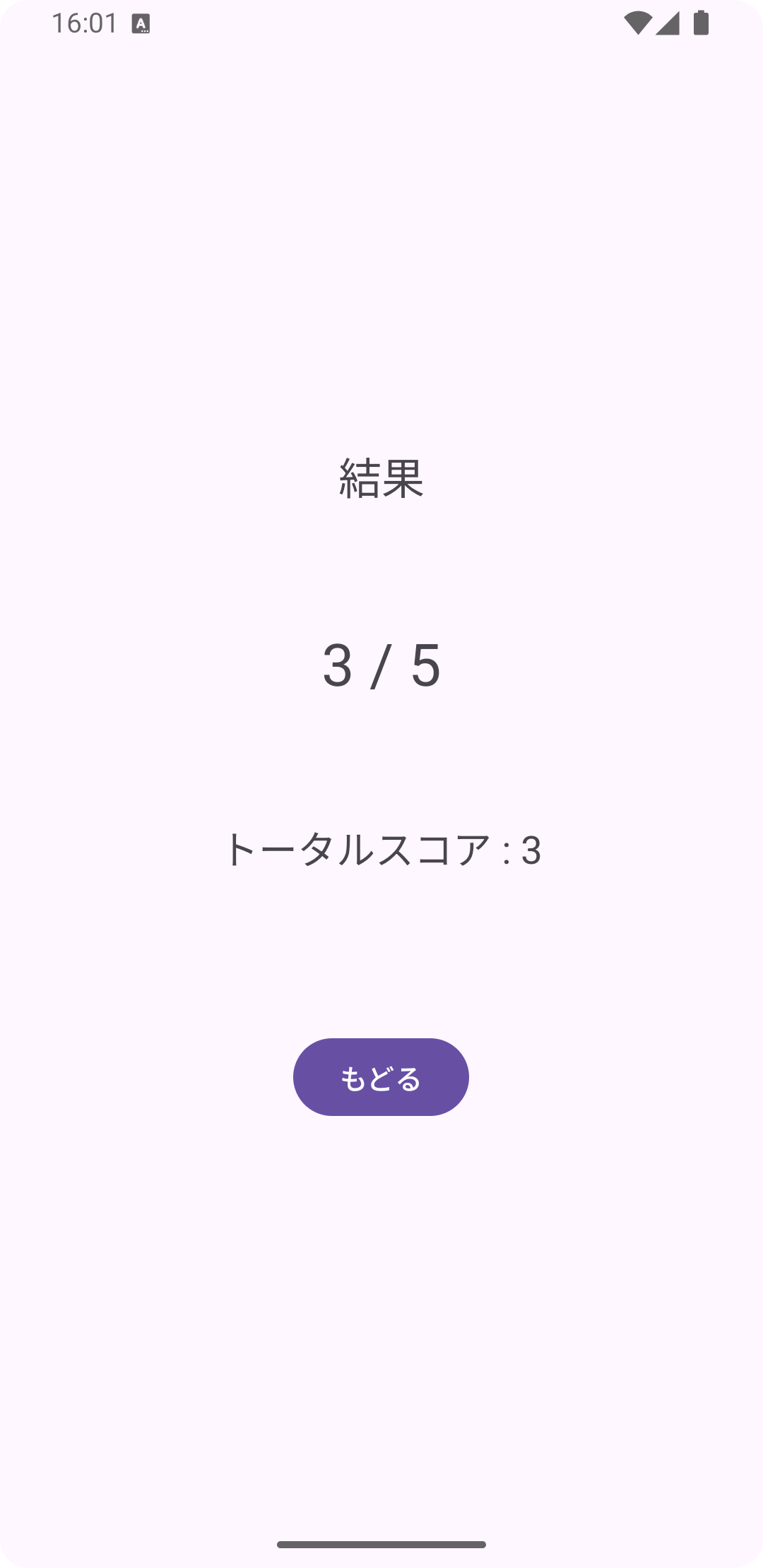
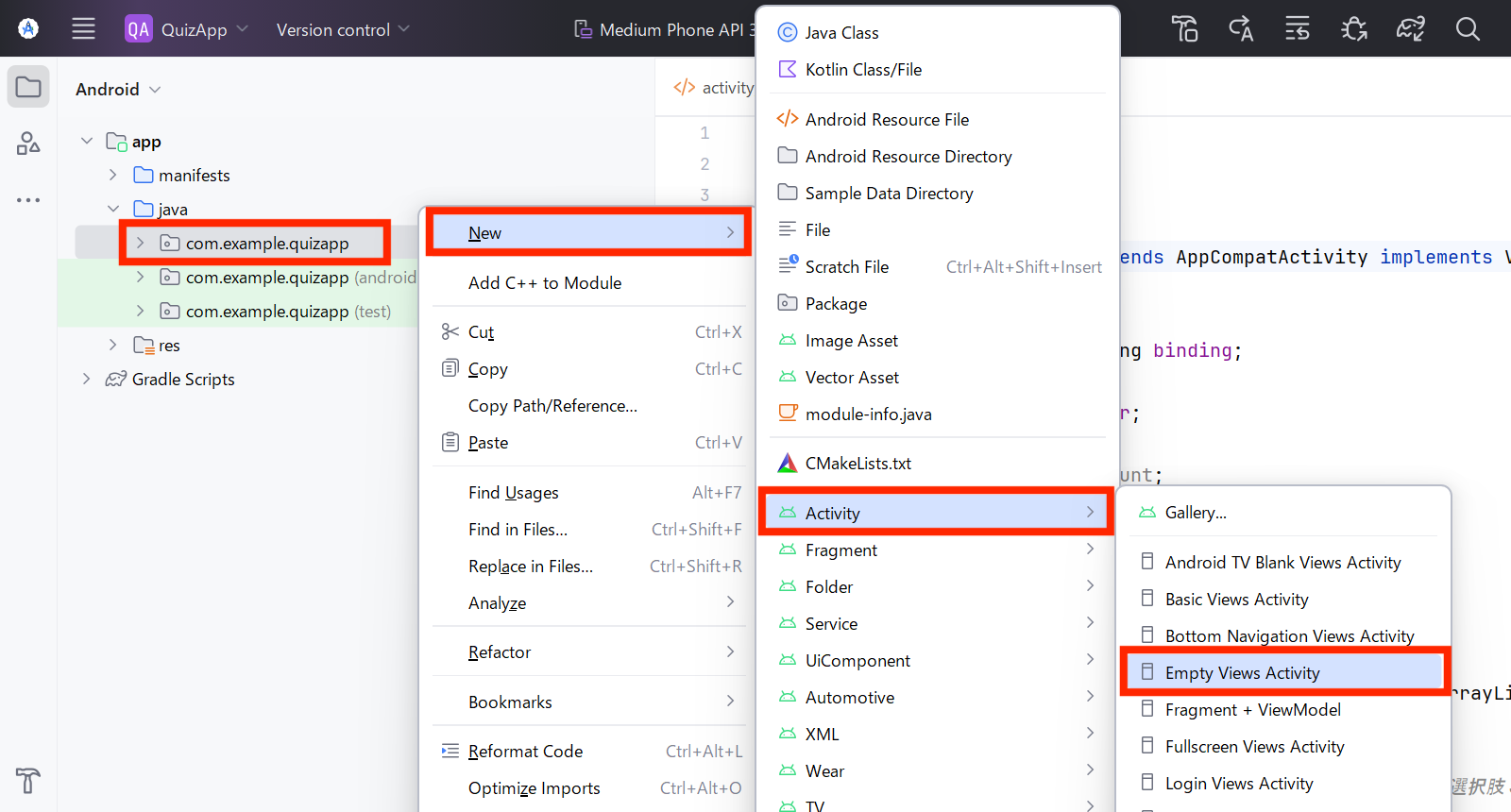
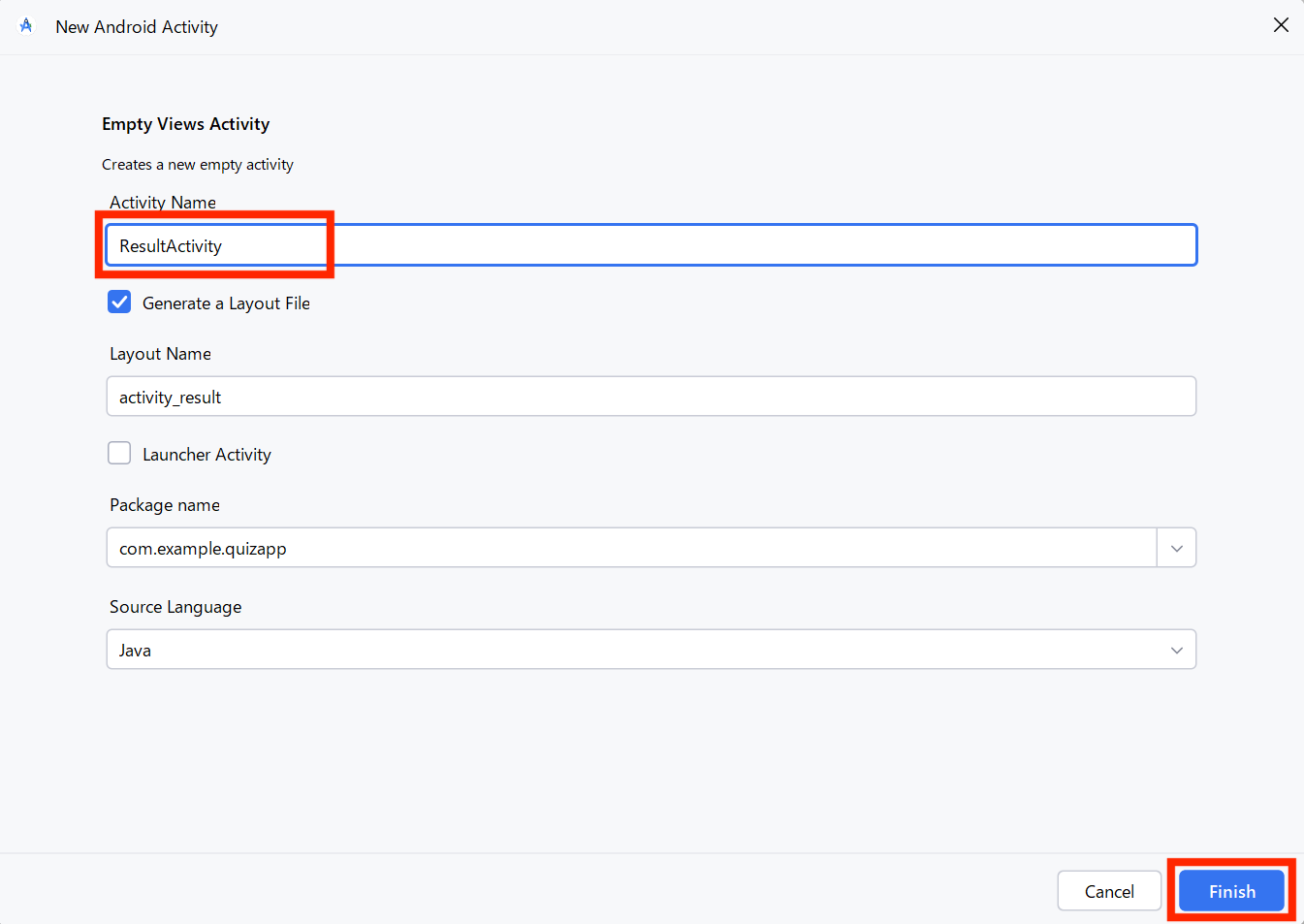
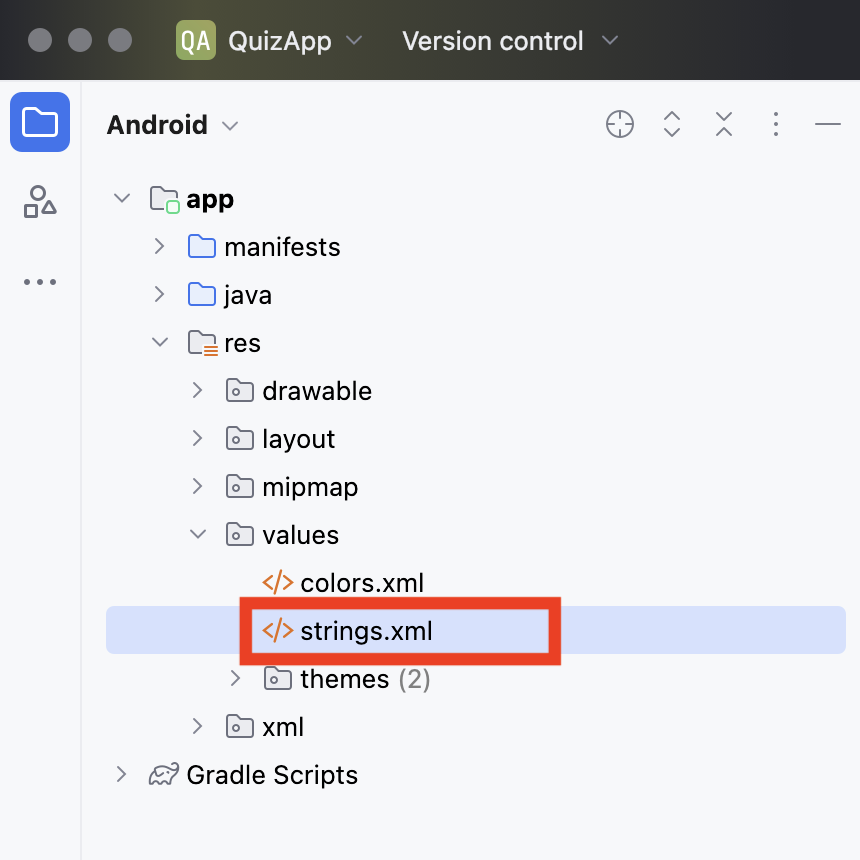
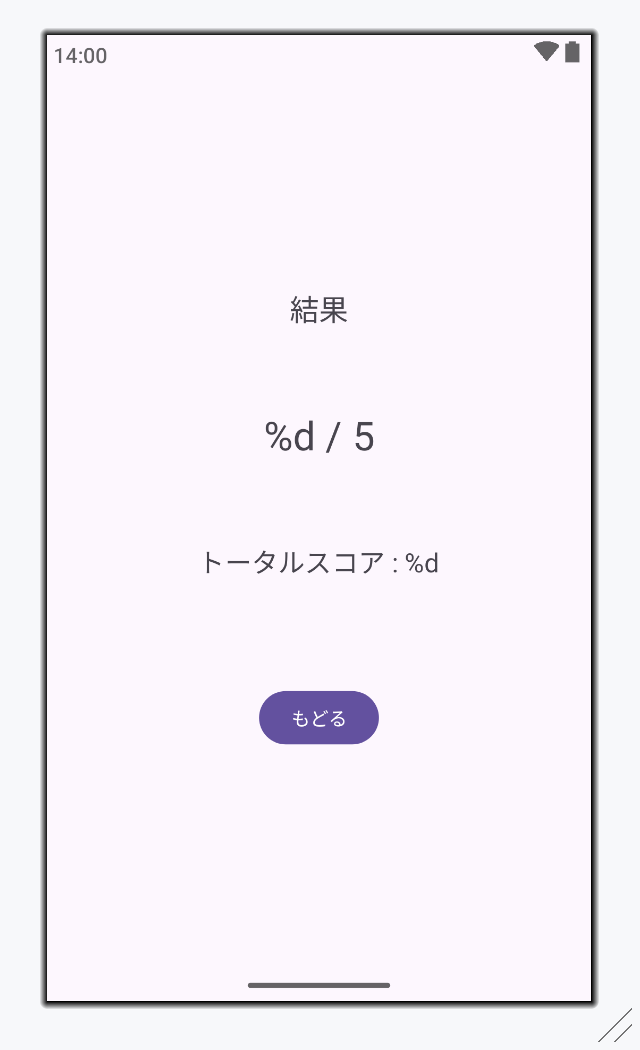
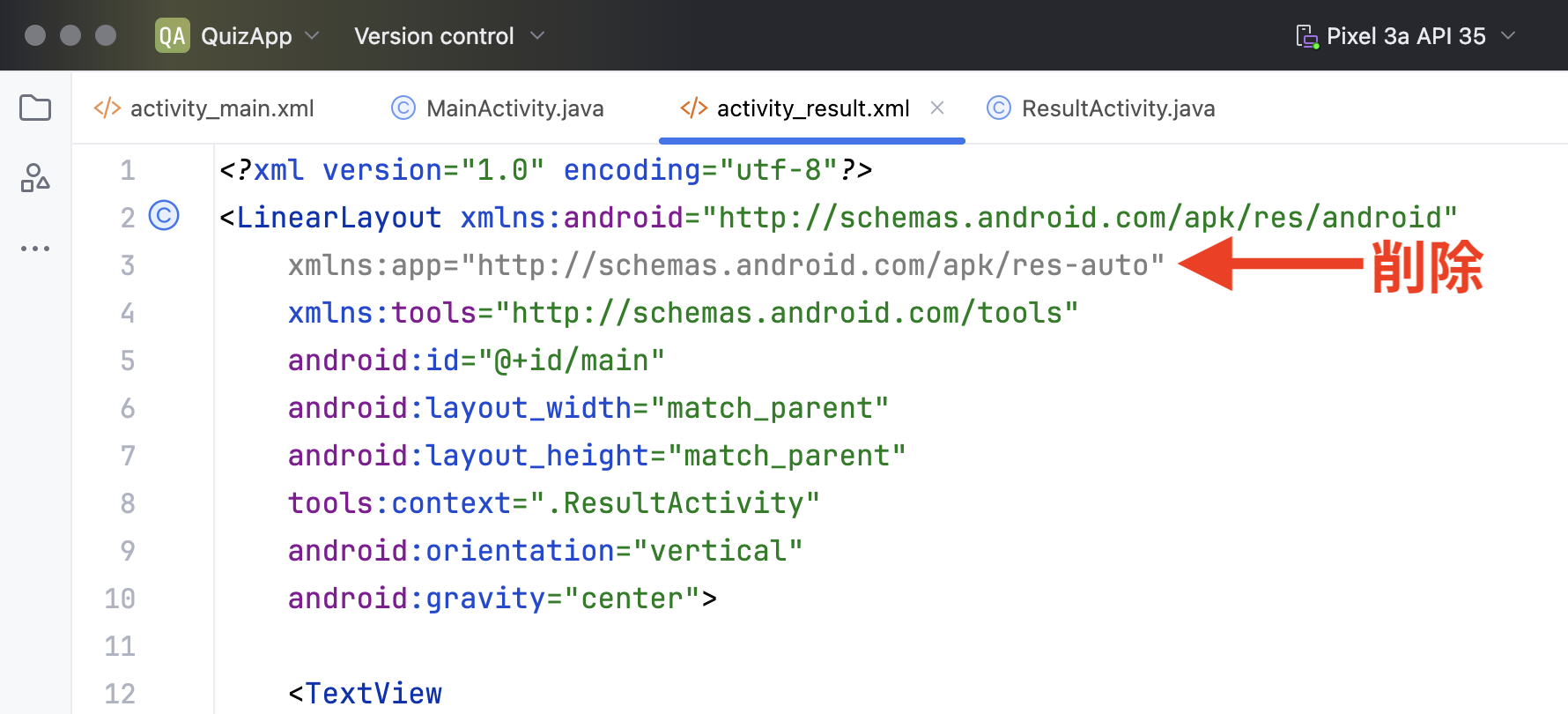
0 コメント